话说那天,我心血来潮想整理一下手机,看着那个“智慧助手”的图标,寻思着这玩意儿我好像也没怎么用过,留着它干占地方!于是我决定把它给卸载。
我还以为跟卸载其他软件一样,长按图标然后点个“卸载”就完事。结果,我长按半天,啥反应也没有!这下我有点懵,这“智慧助手”还挺个性的嘛
没办法,我只好去网上搜搜看有没有啥解决办法。这一搜,还真让我找到不少信息,不过这些信息东一句西一句的,看得我头大。我总算是理清头绪,大概知道该怎么操作。
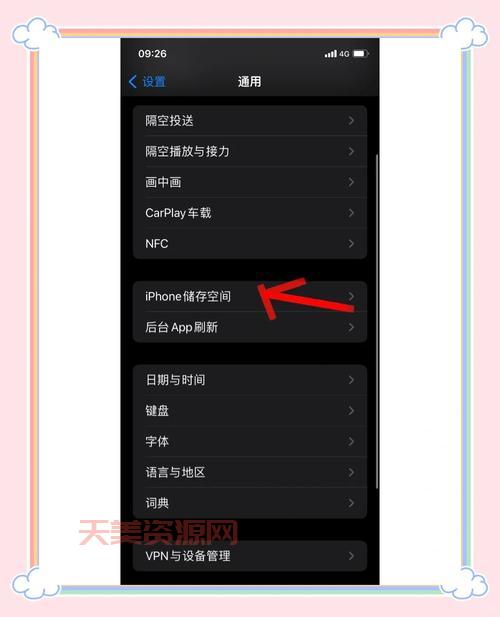
具体我是这么干的:
- 第一步,当然是打开手机的“设置”。这个“设置”图标,一般都长得像个齿轮,一眼就能看到。
- 然后,在“设置”里面找到“应用和服务”这一项,点进去。
- 在“应用和服务”里面,再找到“应用管理”这一项,继续点进去。
- 这时候,就能看到手机里装的所有应用。我直接在顶上的搜索框里输入“智慧助手”,然后点搜索结果。

本来以为这样就能看到卸载按钮,谁知道,还是没有!我又仔细看看网上的信息,原来还有一步!
- 我点这个应用界面右上角的四个小点点,这时候终于弹出来一个菜单,里面就有“卸载更新”这个选项!
我赶紧点“卸载更新”,然后,这“智慧助手”就乖乖地从我的手机里消失!
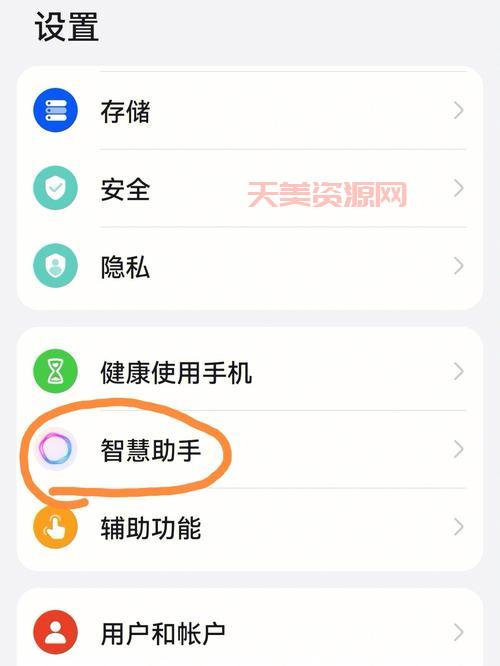
不过后来我又琢磨一下,发现不一定要卸载更新。因为这“智慧助手”是系统自带的,想完全卸载是卸载不掉的。我这样卸载更新,也只是把它恢复到出厂设置的状态而已。
如果你不想用它,但又不想卸载更新,还有个更简单的办法:
- 在手机桌面上,用两个手指往中间捏一下,就像捏东西一样。
- 然后,就会出现一个“桌面设置”的选项,点进去。
- 在“桌面设置”里面,找到“智慧助手·今天”这一项,把右边的开关关掉就行。
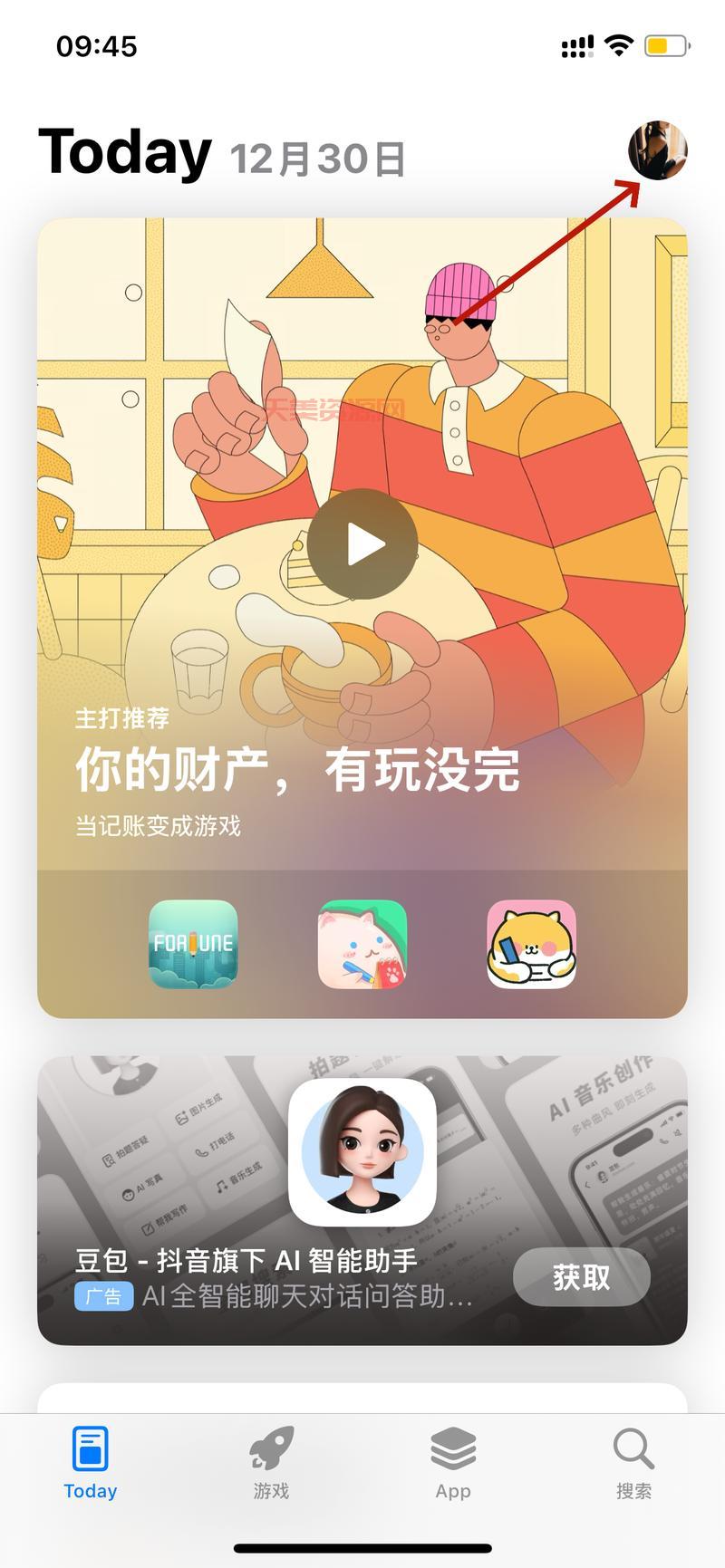
这样一来,“智慧助手”就不会再出现,眼不见心不烦!
这回卸载“智慧助手”的经历,让我感觉像是跟它斗智斗勇一番。不过最终还是我赢!哈哈!
免责声明:由于无法甄别是否为投稿用户创作以及文章的准确性,本站尊重并保护知识产权,根据《信息网络传播权保护条例》,如我们转载的作品侵犯了您的权利,请您通知我们,请将本侵权页面网址发送邮件到qingge@88.com,深感抱歉,我们会做删除处理。
